훌륭한 분석에 액세스하는 것은 마케터에게 항상 어려운 일이었습니다. 생성된 데이터의 많은 부분이 혼란스럽고 읽기 어려우며 의미 있게 기여하지 않습니다. 그러나 비즈니스 인텔리전스(BI) 소프트웨어는 다음과 같습니다. 조호 애널리틱스 그리고 구글 데이터 스튜디오 따라하기 쉬운 방식으로 데이터를 수집, 처리 및 제공합니다.

데이터 시각화, 모델링 및 다른 도구와의 실질적인 통합으로 인해 이 두 플랫폼은 모든 조직에 탁월한 선택입니다. 그래도 하나의 BI 솔루션만 필요한데 어떤 것이 좋을까요?
대답은 간단하지 않으며 귀하의 필요에 가장 잘 맞는 소프트웨어는 여러 요인에 따라 달라집니다. 이것이 우리가 이 두 가지 분석 및 비즈니스 인텔리전스 도구를 자세히 살펴보고 비교하는 이유입니다.
마인 크래프트에서 그림을 만드는 방법
Zoho Analytics 대 Google 데이터 스튜디오: 개요
두 BI 플랫폼을 검토하기 전에 2022년 10월부터 Google Data Studio가 구글 루커 스튜디오 또는 그냥 Looker Studio.
이전에는 Google의 두 가지 비즈니스 인텔리전스 플랫폼이었지만 회사가 통합되었습니다. Google Data Studio에서 사용할 수 있는 모든 기능을 Looker Studio에서 사용할 수 있습니다.
Google이 BI 도구를 리브랜딩하는 동안 Zoho Analytics는 1990년대 중반부터 같은 이름을 유지했습니다. 이 회사는 서비스 및 데이터 보안 측면에서 우수한 실적을 보유하고 있습니다. Zoho Analytics의 일반적인 사용자는 프리랜서이자 모든 규모의 조직입니다.
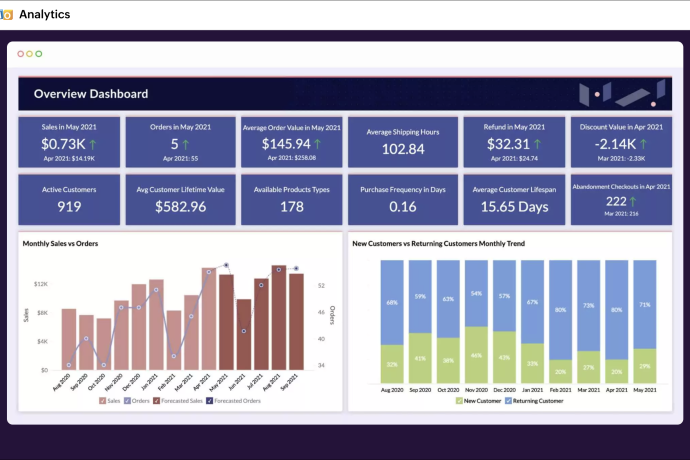
플랫폼의 인터페이스는 영어, 프랑스어, 덴마크어, 아랍어, 터키어, 히브리어, 일본어 및 힌디어를 포함한 15개 언어로 제공됩니다. Zoho Analytics는 중요한 데이터에 대한 통찰력을 제공하는 셀프 서비스 분석 및 BI 도구입니다.
Looker Studio는 Google 제품입니다. 이렇듯 구글 계정을 가지고 계신 분들에게는 익숙할 것입니다. 플랫폼의 인터페이스는 37개 언어로 작동하며 59개 국제 통화를 지원합니다. Google 계정에 설정된 언어가 무엇이든 Looker Studio는 기본적으로 해당 언어를 사용합니다.
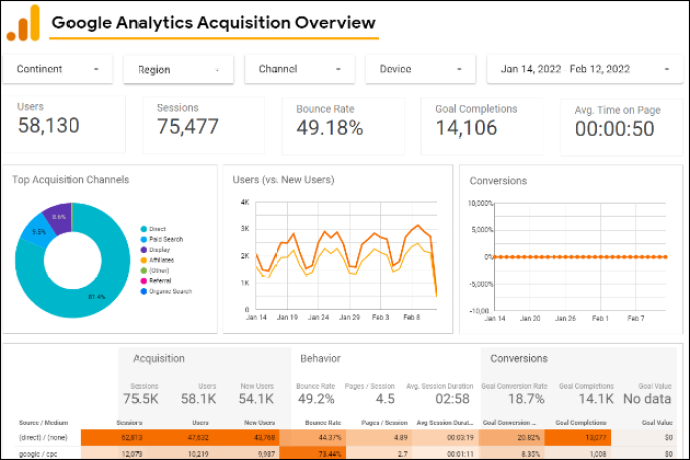
Zoho Analytics와 Google 데이터 스튜디오 비교: 가격 책정
둘 다 조호 애널리틱스 그리고 구글 데이터 또는 Google Looker Studio에는 여러 구독 솔루션이 있습니다. Zoho Analytics는 소규모 보고서 요구 사항을 위해 설계된 무료 요금제를 제공합니다.
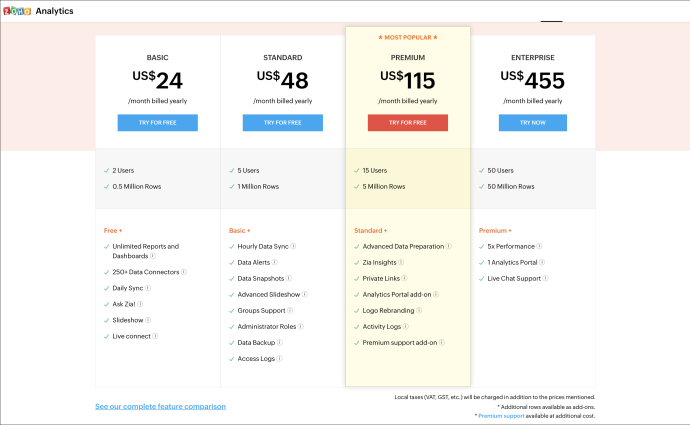
단일 계정에서 2명의 사용자, 5개의 작업 공간 및 10,000개의 행을 지원합니다. 기본 유료 요금제는 월 이지만 매년 청구됩니다. 그러나 기업을 위한 대량 가격 패키지도 제공하지만 사용자 정의됩니다.
Google Looker Studio도 무료로 사용할 수 있으며 많은 조직에서 기본 데이터 분석 및 보고에 의존하고 있습니다. 그러나 플랫폼을 Google Cloud 프로젝트에 연결하는 Google Looker Pro도 있습니다. 이 요금제의 가격은 제공되지 않으며 사용자는 Google 직접 판매에 연락하여 서비스 비용을 확인해야 합니다.
Zoho Analytics 대 Google Data Studio: 데이터 시각화
조호 애널리틱스 그리고 루커 스튜디오 무료 및 프리미엄 사용자를 위한 무제한 보고서 및 대시보드를 제공합니다. 사실 데이터 시각화 측면에서 이들의 특징은 비슷합니다.
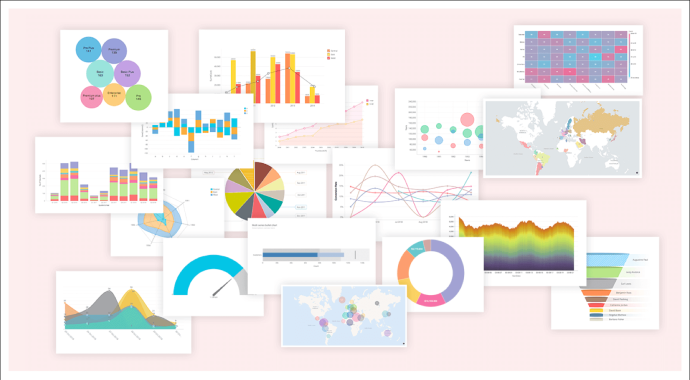
다양한 차트, 피벗 테이블, 임시 보고, 정적 및 대화형 필터 등을 제공합니다. 그래도 몇 가지 눈에 띄는 차이점이 있습니다.
예를 들어 Zoho Analytics는 지역 차트, 사용자 정의 가능한 보고서 및 브랜딩을 제공하지만 Looker Studio는 제공하지 않습니다. 반면 Looker Studio는 포함 가능한 지도와 방사형 매핑을 지원합니다.
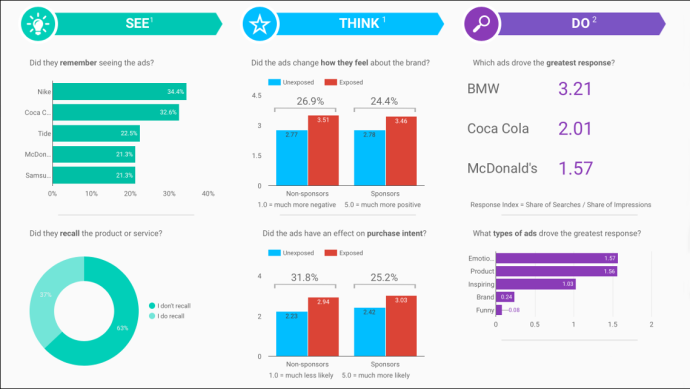
Zoho Analytics 대 Google Data Studio: 플랫폼 호환성
Windows, macOS 및 Linux에서 작동하는 대부분의 브라우저를 사용하여 Zoho Analytics 및 Looker Studio에 액세스할 수 있습니다. Zoho Analytics에는 전용 아이폰 OS 그리고 기계적 인조 인간 잘 작동하고 계속 정보를 제공하는 모바일 앱.
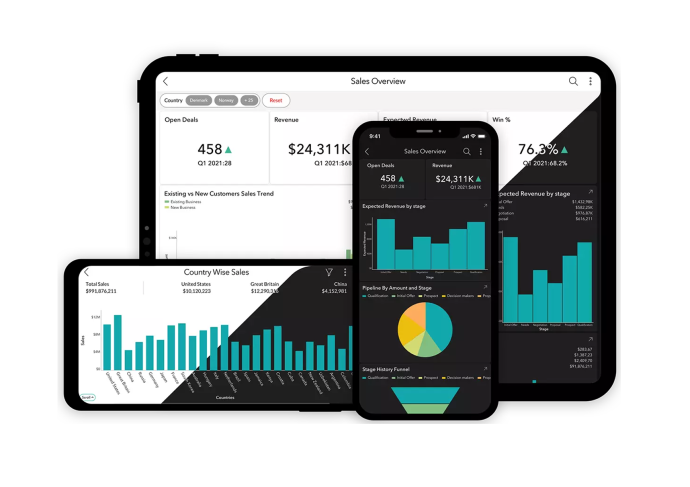
물론 Looker Studio는 Google 제품이므로 Looker 모바일 앱으로도 사용할 수 있습니다. 아이폰 OS 그리고 기계적 인조 인간 장치.
alexa가 내 PC에서 음악을 재생할 수 있습니까?
Looker Studio를 사용하려면 몇 가지 전제 조건이 필요하다는 점을 강조하는 것도 정말 중요합니다. Google 계정이 있어야 하며 Google 제품 사용을 지원하는 국가에 거주해야 합니다.
Zoho Analytics 대 Google Data Studio: 사용 편의성
대부분의 비즈니스 인텔리전스 도구를 제대로 마스터하려면 시간과 헌신이 필요합니다. 그러나 일부는 다른 것보다 학습 곡선이 더 가파릅니다. 일반적으로 Zoho Analytics는 데이터 분석에 대한 경험이 거의 또는 전혀 없는 사람들을 위한 선택입니다.
보고서를 자동 생성하기 때문에 Zoho Analytics는 초보 사용자를 압도하지 않을 것입니다. 플랫폼이 고급 사용자에게 필요한 모든 것을 갖추고 있지 않다는 의미가 아니라 누구나 사용 방법을 배울 수 있다는 의미입니다. 사용자 친화적인 인터페이스를 통해 도구를 더 쉽고 즐겁게 탐색할 수 있습니다.
인터페이스 측면에서 Google Looker Studio는 다른 많은 Google 제품과 유사합니다. 그것은 어떤 사람들에게는 위로가 되고 다른 사람들에게는 충분히 도전적이지 않습니다. 이 플랫폼을 사용하면 Looker 콘텐츠에 쉽게 액세스하고 쉽게 공유하고 협업할 수 있습니다.
kik에 대한 바람둥이를 얻는 방법
Zoho Analytics와 Google 데이터 스튜디오 비교: 통합
또한 통합 가능성을 통해 모든 비즈니스 인텔리전스 소프트웨어의 품질과 성능을 측정할 수 있습니다. 운영하는 조직의 종류에 따라 사용 가능한 선택 사항이 최종 결정에 영향을 미칠 수 있습니다.
좋은 소식은 Zoho Analytics와 Google Looker Studio 모두 Dropbox, Google Ads, HubSpot 360, Meta for Business, Xero, Excel, Twitter 등과 같은 다른 많은 도구와 잘 통합된다는 것입니다.
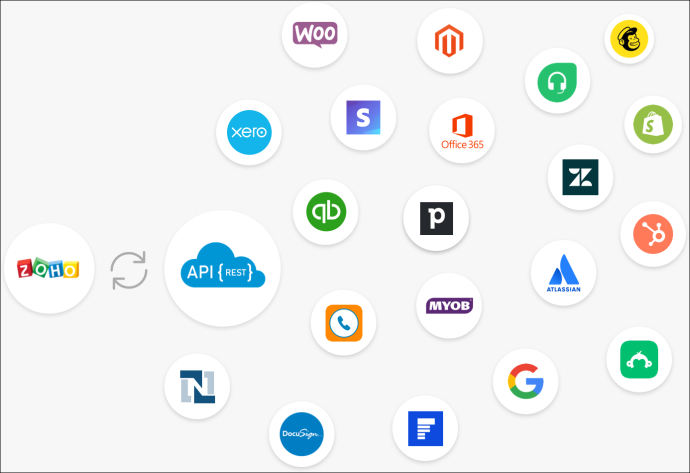
그러나 Zapier, Snowflake 또는 Tableau에서는 둘 다 작동하지 않습니다. 이들은 공통점이 있는 통합이지만 차이점도 살펴보겠습니다.
Zoho Analytics는 Marketo Engage 및 Slack에서 작동하지 않습니다. 그러나 Looker Studio는 Microsoft Azure 및 Shopify와 호환되지 않습니다.
Zoho Analytics와 Google 데이터 스튜디오 비교: 보안
개인 및 비즈니스 환경에서 데이터 보호의 중요성은 아무리 강조해도 지나치지 않습니다. 2단계 인증은 효율적인 보안 조치이며 Zoho Analytics는 이를 안전 프로토콜에 포함합니다. 또한 사용자는 특정 데이터를 보고 공유할 수 있는 사람을 제어하기 위해 다양한 권한과 인증을 구현해야 합니다.
Google Looker Studio는 사용자에게 공유 권한을 설정하고 변경 사항을 확인하라는 메시지를 표시하므로 안전합니다. 비즈니스 인텔리전스 소프트웨어는 가장 널리 알려진 보안 표준인 ISO 27001 인증을 받았습니다. 따라서 데이터 보안 측면에서 두 BI 솔루션 모두 업계 최고입니다.
Zoho Analytics 대 Google Data Studio: 승자는?
모든 데이터 분석 및 비즈니스 인텔리전스 플랫폼은 일반적으로 시장에서 잘 경쟁하므로 하나를 승자로 선언하기는 어렵습니다.
규모에 관계없이 많은 조직이 Zoho Analytics 또는 Looker Studio의 이점을 누릴 수 있습니다. 아마도 최근 리브랜딩을 통해 Google은 서비스에 상당한 변화를 주려고 노력하고 있습니다. 그러나 Zoho Analytics는 여전히 안정적이며 기능 및 통합의 수를 계속 확장하고 있습니다.
어떤 BI 플랫폼이 귀하에게 더 적합하다고 생각하십니까? 아래 의견란에 알려주십시오.









